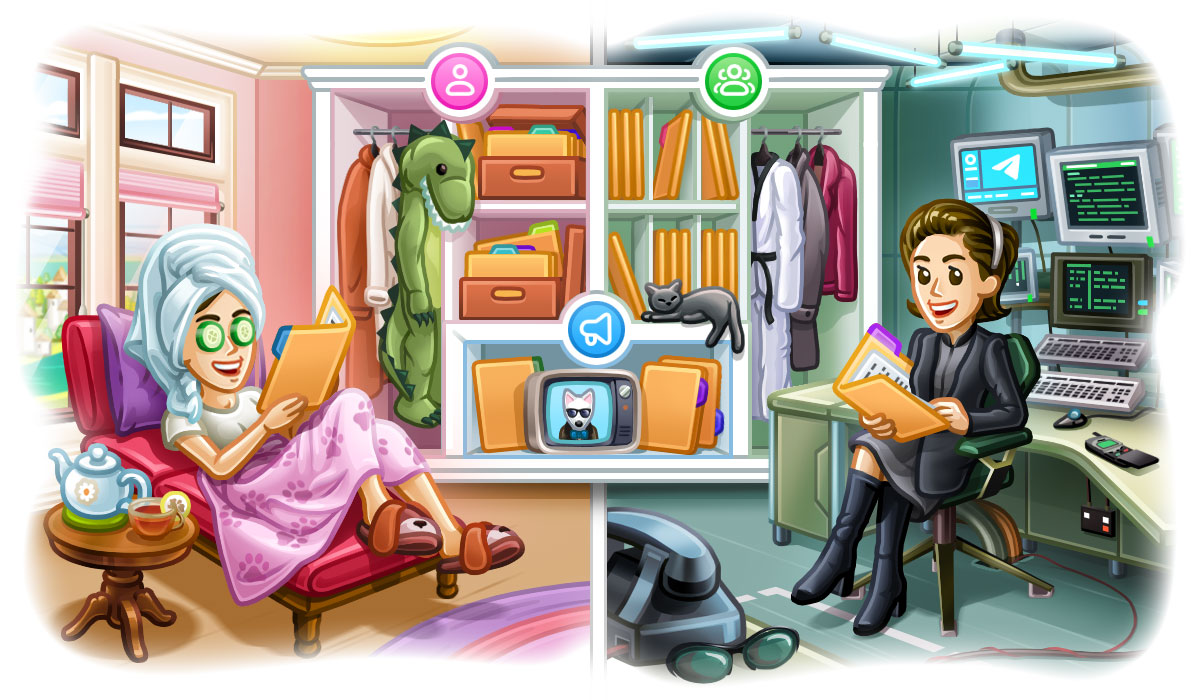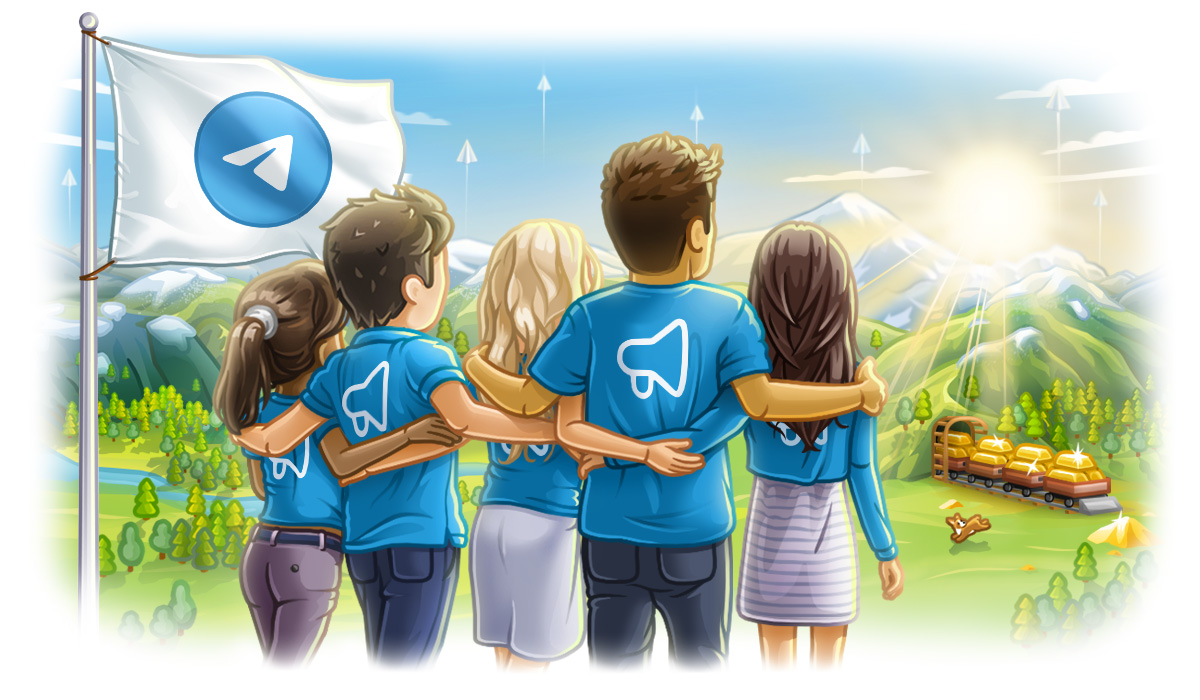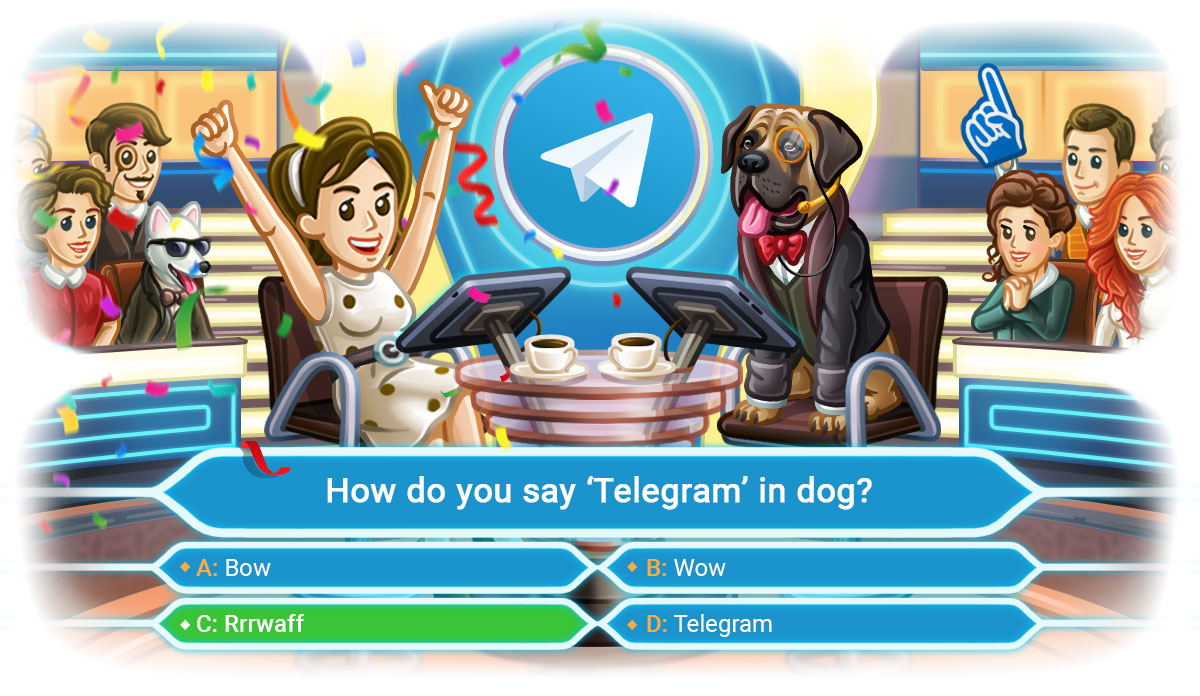Telegram如何后台下载?
admin
2024-06-05

要在Telegram上进行后台下载,确保应用拥有必要权限和设置。安卓设备:打开“设置”>“数据和存储”>启用“自动下载媒体”并关闭电池优化。iOS设备:在“设置”>“数据和存储”中启用自动下载,并在系统设置中启用“后台应用刷新”。
Telegram后台下载的简介
什么是后台下载
后台下载指的是在应用程序未打开或未处于活跃状态时,仍然继续进行文件下载的功能。这意味着用户可以在关闭Telegram或将其最小化后,文件下载不会中断,允许用户同时执行其他任务。
后台下载的优势
- 提高效率:用户无需始终保持Telegram在前台运行,可以同时进行其他操作,提高了设备的使用效率。
- 节省时间:后台下载允许文件在后台继续下载,用户无需等待文件下载完成即可继续使用设备进行其他任务。
- 减少干扰:用户可以在使用其他应用时,让Telegram在后台继续下载文件,不会因为下载过程而被打扰。
- 优化资源使用:通过后台下载,系统资源可以更有效地分配和使用,不会因为某个应用长时间占用前台而影响其他应用的运行。
如何启用Telegram后台下载
安卓设备设置方法
- 打开Telegram应用:在安卓设备上下载Telegram 中文 版并打开应用。
- 进入设置:点击左上角的菜单图标(三条横线),选择“设置”。
- 数据和存储:在设置菜单中,找到并点击“数据和存储”选项。
- 自动下载媒体:在数据和存储选项中,可以看到“自动下载媒体”部分,分别设置“在移动数据网络”、“在Wi-Fi连接”和“在漫游”下的自动下载选项。
- 后台数据使用:确保“使用数据时保持连接”选项已启用,这将允许Telegram在后台继续下载文件。
如果仍无法后台下载,请检查以下系统设置:
- 系统设置:进入安卓设备的“设置”。
- 应用和通知:找到并点击“应用和通知”选项。
- Telegram应用信息:在应用列表中找到Telegram,点击进入应用信息页面。
- 电池优化:选择“电池优化”选项,将Telegram从电池优化列表中移除,以允许其在后台继续运行。
iOS设备设置方法
- 打开Telegram应用:在iOS设备上启动Telegram应用。
- 进入设置:点击右下角的“设置”图标。
- 数据和存储:在设置菜单中,找到并点击“数据和存储”选项。
- 自动下载媒体:在数据和存储选项中,分别设置“使用蜂窝数据”和“使用Wi-Fi”下的自动下载选项。
- 后台应用刷新:确保iOS系统的“后台应用刷新”已启用。
步骤如下:
- 系统设置:进入iOS设备的“设置”。
- 通用设置:点击“通用”选项。
- 后台应用刷新:找到并点击“后台应用刷新”,确保该功能已启用。然后在应用列表中找到Telegram,确保其开关处于打开状态。
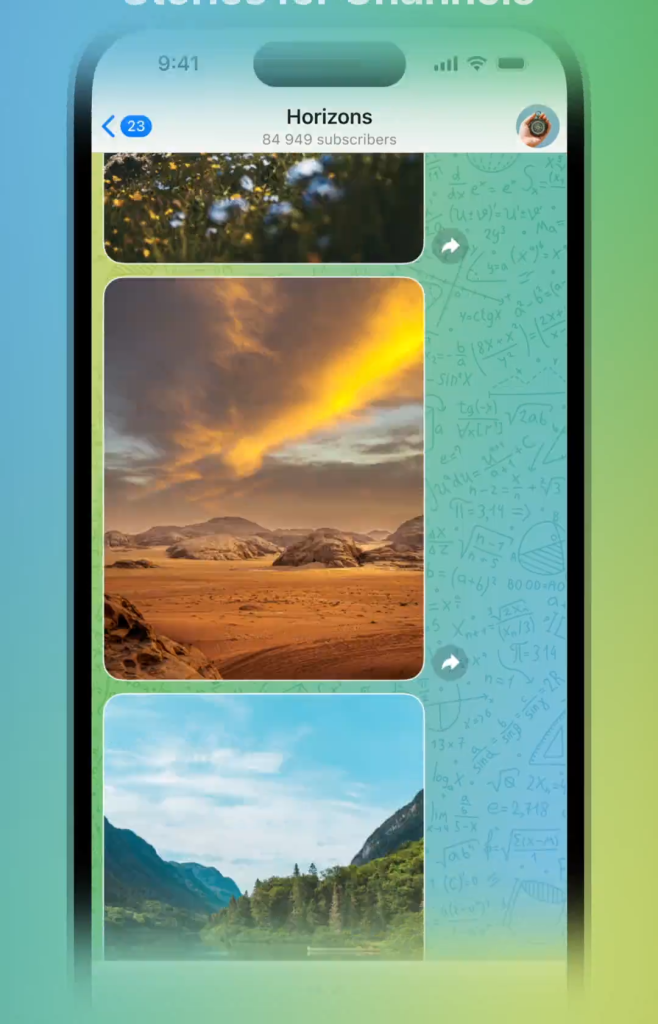
常见问题及解决方法
后台下载速度慢怎么办
- 检查网络连接:
- 确保你的设备连接到稳定且高速的Wi-Fi或移动数据网络。如果网络连接不稳定,后台下载速度会受到影响。
- 重启路由器或尝试切换到不同的网络,测试是否有改善。
- 关闭其他占用带宽的应用:
- 在后台运行的其他应用可能会占用大量带宽,影响下载速度。关闭或限制这些应用的网络使用,以确保Telegram有足够的带宽进行下载。
- 优化Telegram设置:
- 打开Telegram的“设置”->“数据和存储”->“网络使用”,确保下载选项已正确配置,并启用“使用代理”选项,如果你在使用VPN或代理服务器时发现速度更快。
- 更新应用和系统:
- 确保Telegram应用和设备操作系统都是最新版本。开发者通常会在更新中修复已知问题并优化性能。
- 使用VPN:
- 有时候,使用VPN可以改善下载速度,特别是在网络受到限制或某些服务被限制访问时。选择一个速度和稳定性都较好的VPN服务。
如何解决下载中断问题
- 检查电池优化设置:
- 某些设备会在电池优化模式下限制后台活动,导致下载中断。确保Telegram已从电池优化列表中移除。
- 在安卓设备上,进入“设置”->“应用和通知”->“Telegram”->“电池”->“电池优化”,将Telegram设为“不优化”。
- 在iOS设备上,进入“设置”->“电池”->“低电量模式”,确保该模式关闭。
- 确保后台应用刷新已启用:
- 在iOS设备上,进入“设置”->“通用”->“后台应用刷新”,确保Telegram已启用后台刷新功能。
- 在安卓设备上,确保在“设置”->“应用和通知”->“Telegram”->“数据使用”中,启用“后台数据”选项。
- 保持应用在后台运行:
- 有些设备会自动关闭长时间未活动的后台应用。确保Telegram在后台运行时没有被系统自动关闭。
- 尝试在设备设置中调整电池和应用管理策略,确保Telegram能够在后台持续运行。
- 避免设备进入睡眠模式:
- 在下载重要文件时,避免让设备进入睡眠模式,可以在设置中调整屏幕休眠时间。
- 使用设备时保持屏幕亮起,并且尽量不要在下载过程中锁屏。
- 重启设备:
- 如果上述方法无效,尝试重启设备,可能会解决一些临时的系统问题或网络故障。
提高Telegram后台下载速度的技巧
优化网络连接
- 使用高速Wi-Fi网络:
- 确保你的设备连接到稳定且高速的Wi-Fi网络。避免使用公共Wi-Fi,因为这些网络通常较慢且不稳定。
- 将路由器放置在距离设备较近的位置,减少障碍物,以保证信号强度。
- 重启路由器:
- 定期重启路由器可以解决一些网络缓慢的问题。拔掉电源插头,等待几秒钟后重新插入并启动路由器。
- 检查网络拥堵情况:
- 避免在高峰时段下载文件,选择网络使用较少的时间段,例如凌晨或深夜。
- 使用网络测速工具(如Speedtest)检查网络速度,并联系互联网服务提供商(ISP)了解是否有更高带宽的套餐可供选择。
- 使用有线连接:
- 如果可能,使用以太网线将设备直接连接到路由器上,避免无线网络的干扰和信号衰减。
- 调整路由器设置:
- 进入路由器管理界面,确保已启用最新的Wi-Fi标准(如802.11ac或802.11ax)。
- 选择较少干扰的无线信道,避免与邻居的Wi-Fi信道重叠。
关闭其他占用带宽的应用
- 关闭不必要的应用和设备:
- 在下载文件时,关闭其他不必要运行的应用和设备,以释放更多带宽给Telegram使用。
- 检查后台运行的应用,并手动关闭那些占用大量带宽的应用。
- 限制带宽占用:
- 在路由器设置中,使用QoS(服务质量)功能,优先为Telegram分配更多带宽。
- 禁用或限制下载和流媒体应用(如Netflix、YouTube等)的带宽使用,以确保Telegram下载速度最大化。
- 避免多任务处理:
- 下载文件时,避免同时进行大规模的文件传输或在线流媒体播放,这会占用大量带宽。
- 集中带宽资源,提高Telegram的下载速度。
- 更新设备固件和软件:
- 确保路由器固件和设备操作系统都是最新版本,以获得最佳性能和安全性。
- 定期检查并更新Telegram电报应用,以利用最新的优化和功能。
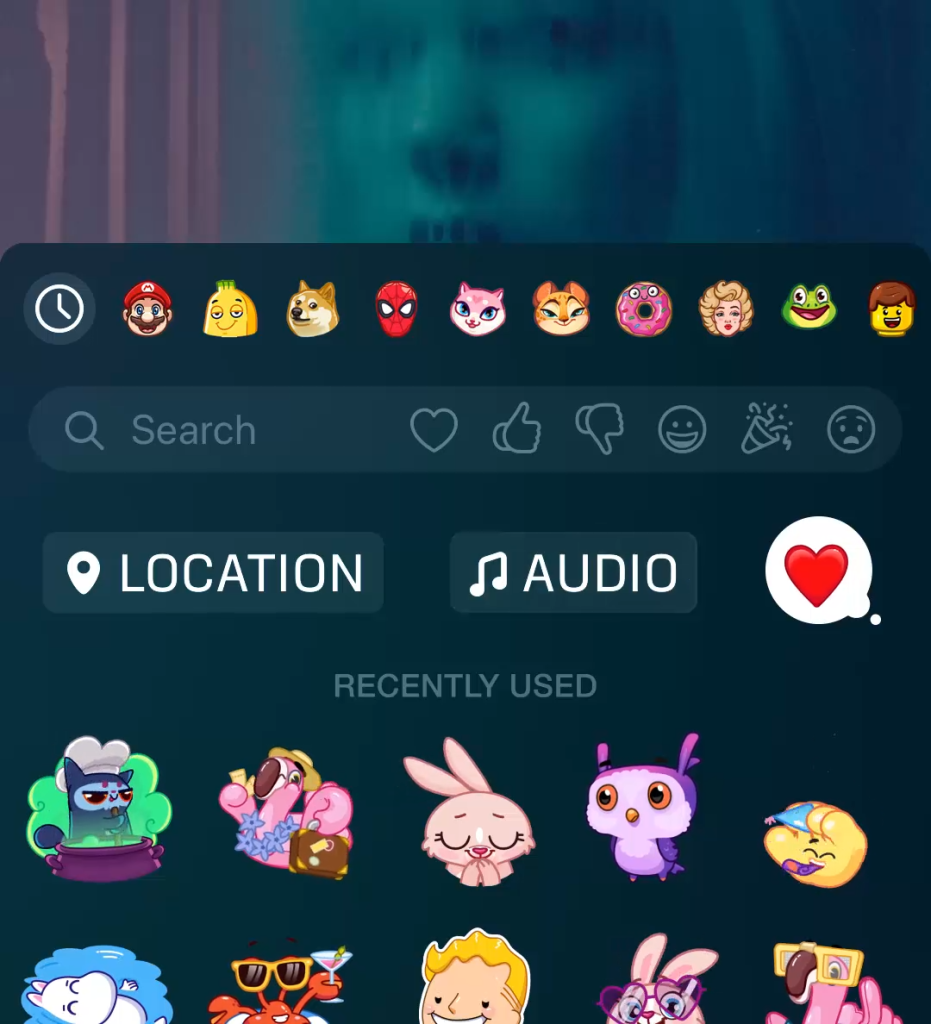
后台下载的安全性
数据安全如何保证
- 端到端加密:
- Telegram的秘密聊天功能采用端到端加密,确保只有通信双方可以解密和读取消息内容。
- 这种加密方式在数据传输过程中保护用户的信息不被第三方截获或篡改。
- 服务器安全:
- Telegram的数据存储在分布于多个国家的安全数据中心,采用高强度加密措施。
- 这些数据中心具备强大的物理和网络安全防护措施,确保用户数据的安全性。
- 消息自毁功能:
- 用户可以设置消息的自毁时间,从几秒到一周不等。到达设定时间后,消息会自动从所有设备上删除。
- 这种机制可以防止敏感信息被长时间存储,从而降低数据泄露的风险。
- 两步验证:
- Telegram提供两步验证功能,用户可以设置额外的密码保护。即使他人获取了短信验证码,也无法登陆账号。
- 这种双重验证机制进一步提升了账号的安全性,防止未经授权的访问。
- 持续更新与安全审计:
- Telegram定期进行安全更新和漏洞修复,以应对新的安全威胁。
- 同时,Telegram邀请第三方安全专家进行独立审计,确保应用的安全性和可靠性。
保护隐私的措施
- 匿名登录:
- Telegram允许用户使用虚拟号码或匿名登录,避免暴露真实的手机号码。
- 用户可以通过设置用户名代替电话号码进行交流,进一步保护个人隐私。
- 隐私设置:
- 用户可以在Telegram的隐私设置中控制谁能看到他们的个人信息,如最后在线时间、头像、电话号码等。
- 可以设置为只有联系人可见、所有人可见或不允许任何人查看。
- 禁止截图:
- 在秘密聊天中,Telegram会尝试检测并通知用户对方是否截屏,防止聊天内容被恶意保存。
- 这种防截图功能为敏感对话提供了额外的隐私保护。
- 限制数据访问权限:
- 用户可以控制Telegram访问设备上的哪些数据,如联系人、位置和媒体文件。
- 通过限制不必要的权限,用户可以减少应用对个人数据的访问,提升隐私保护。
- 自定义代理和VPN:
- Telegram允许用户使用代理服务器或VPN,以匿名和加密的方式访问网络,防止数据被网络提供商或政府监控。
- 这种方法不仅提高了访问速度,还增强了网络隐私和安全性。
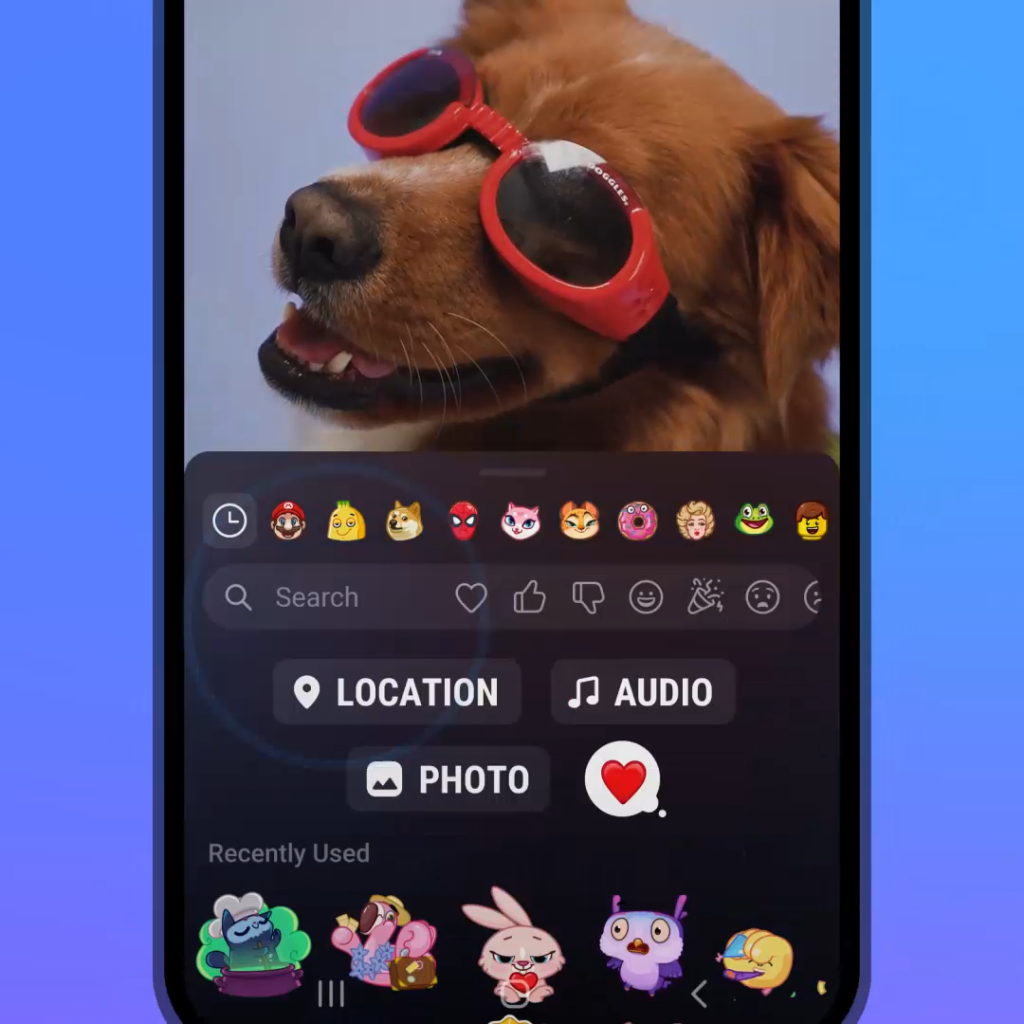
Telegram后台下载的实用技巧
使用VPN提升下载速度
- 选择高速VPN服务:
- 选择一个知名且高速的VPN服务,确保其服务器覆盖广泛且具有较高的带宽。这样可以有效提升下载速度。
- 推荐使用NordVPN、ExpressVPN或CyberGhost等优质VPN服务,提供快速稳定的连接。
- 连接到较近的服务器:
- 选择地理位置较近的VPN服务器,可以减少延迟,提高下载速度。
- 尝试连接到不同的服务器,找到速度最快的节点。
- 避免高峰时段使用VPN:
- 在VPN用户较少的时间段使用,可以获得更快的速度。高峰时段VPN服务器可能会较为拥挤,影响下载速度。
- 根据使用情况,选择在凌晨或深夜等用户较少的时间段进行下载。
- 检查VPN设置:
- 确保VPN应用的设置已优化,启用高效的协议如WireGuard、OpenVPN或IKEv2,以获得最佳性能。
- 禁用任何可能影响速度的高级设置,如双重VPN、混淆服务器等,除非你特别需要这些功能。
- 定期更新VPN应用:
- 确保VPN客户端保持最新版本,以利用最新的性能优化和安全修复。
- 定期检查VPN提供商发布的更新和优化指南。
合理安排下载时间
- 避开网络高峰时段:
- 网络高峰时段(如晚间和周末)会导致网络拥堵,影响下载速度。选择非高峰时段进行下载,如早晨或深夜。
- 可以利用夜间自动下载功能,设定Telegram在夜间时段自动开始下载任务。
- 分散下载任务:
- 如果有多个文件需要下载,可以分散在不同的时间段进行,避免一次性大量下载导致网络拥堵。
- 将大文件下载安排在网络使用量较低的时段,小文件可以在较高使用量时段下载。
- 使用定时下载工具:
- 利用设备上的定时下载工具或应用设置,安排Telegram在特定时间段开始下载。
- 例如,可以使用安卓的自动化工具(如Tasker)或iOS的快捷指令来设置自动下载任务。
- 监控和调整下载策略:
- 定期监控下载进度和速度,根据实际情况调整下载时间和策略。
- 如果发现下载速度较慢,可以暂停当前下载任务,稍后再重新开始。
- 合理配置路由器设置:
- 进入路由器管理界面,启用QoS(服务质量)功能,为Telegram下载分配更高的带宽优先级。
- 确保路由器固件保持最新版本,以利用最新的性能优化和功能。
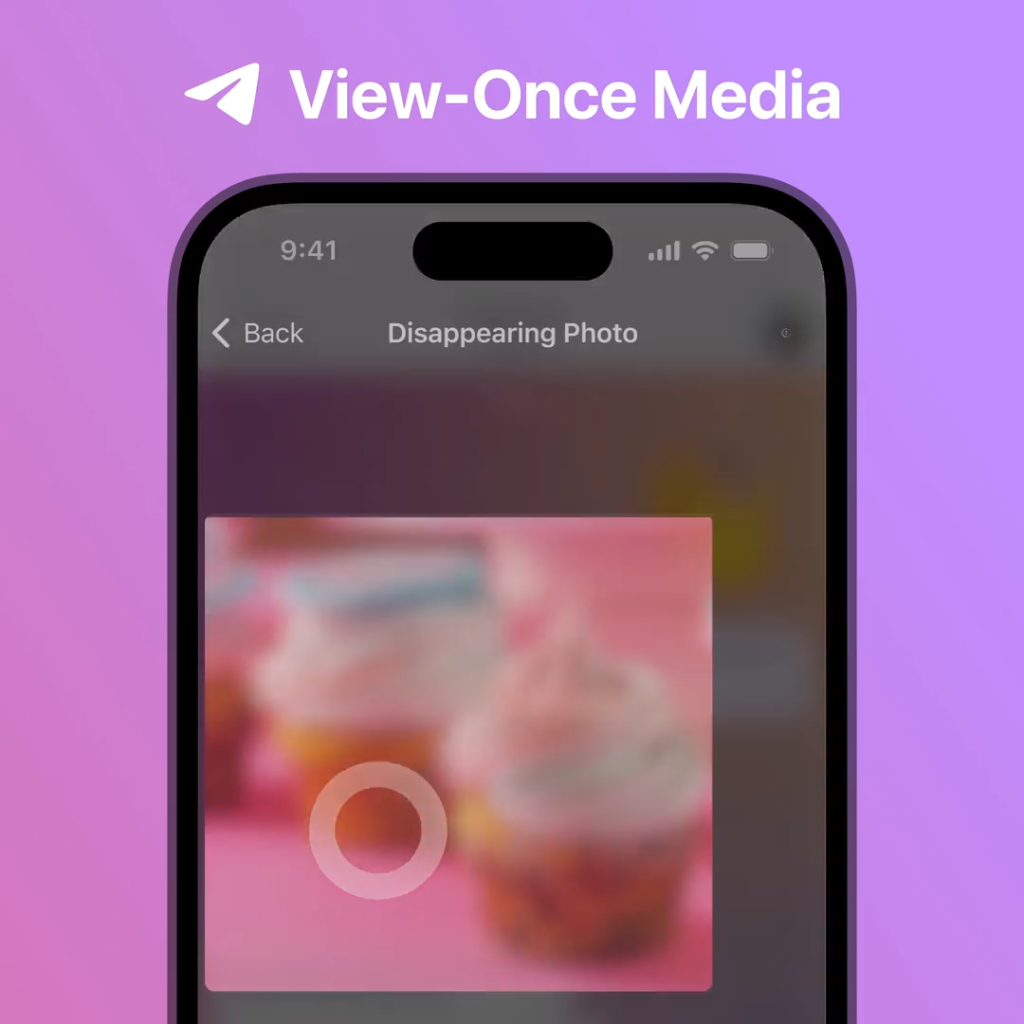
相关资源和工具推荐
常用下载管理工具
- Internet Download Manager (IDM):
- IDM是Windows平台上著名的下载管理工具,支持多线程下载和自动分段,显著提高下载速度。
- 可与浏览器集成,自动捕获下载链接,方便管理和加速下载任务。
- JDownloader:
- JDownloader是一款开源的跨平台下载管理器,支持Windows、MacOS和Linux。
- 具有自动提取下载链接、支持批量下载、断点续传等功能,是管理和加速下载的优秀工具。
- Free Download Manager (FDM):
- FDM是一款免费且功能强大的下载管理器,支持多线程下载、带宽分配、下载调度等。
- 提供直观的用户界面,适合新手和高级用户使用。
- EagleGet:
- EagleGet是一款免费的Windows下载管理器,支持HTTP、HTTPS、FTP、MMS等多种协议。
- 具有智能调度、断点续传、多线程下载等功能,提升下载效率。
其他提升下载效率的方法
- 使用高速存储设备:
- 确保设备配备高速存储介质(如SSD),提高文件写入速度,从而提升整体下载速度。
- 在设置中将下载目录更改为设备中速度较快的存储位置。
- 优化设备性能:
- 定期清理设备的缓存和临时文件,确保系统运行流畅。
- 关闭不必要的后台应用,释放更多系统资源用于下载任务。
- 更新网络驱动程序:
- 确保设备的网络驱动程序为最新版本,优化网络性能和稳定性。
- 可以访问设备制造商的官方网站下载并安装最新的网络驱动程序。
- 配置路由器的QoS功能:
- 进入路由器管理界面,启用QoS(服务质量)功能,为Telegram和下载管理工具分配更高的带宽优先级。
- 这样可以确保这些应用在下载过程中获得最佳的网络资源分配。
- 使用下载加速服务:
- 某些VPN服务和下载加速器提供商会提供专门的下载加速服务,优化下载路径和服务器选择,提升下载速度。
- 例如,可以尝试使用Cloudflare的Warp VPN服务,优化网络连接。
- 定期维护网络设备:
- 定期重启路由器和调制解调器,确保网络设备正常运行并清除缓存。
- 如果长期使用同一个路由器,考虑升级到更高性能的型号,以支持更快的网络速度和更稳定的连接。